Es gibt heutzutage eine Vielzahl an Möglichkeiten, seine sportlichen Aktivitäten aufzuzeichnen. Einer dieser Dienste ist Runtastic, welcher nach meiner Erinnerung mit einer der ersten Anbieter auf dem deutschen Markt war und sich deshalb auch heute noch über ein hohe Nutzeranzahl erfreut.
Mittlerweile gibt es einige neue Anbieter, die aus meiner Sicht bessere Funktionen inkl. schönerer Oberflächen für die Verwaltung der Aktivitäten und die Community bieten. Ich nutze zum Beispiel STRAVA.
Wer jedoch dann von Runtastic zu einer anderen App wechseln möchte, steht vor dem Dilemma, dass Runtastic keine Möglichkeit bietet die gesammelten Daten zu exportieren oder mit einem anderen Portal direkt zu synchronisieren.
Aktivitäten von Runtastic Exportieren
- Die Adidas Runtastic Webseite aufrufen und über den Login Button, in der Navigation, mit den eigenen Zugangsdaten anmelden.
- Nach der erfolgreichen Anmeldung musst du in die Einstellungen navigieren. Je nach Bildschirmgröße versteckt sich das Menü hinter deinem Profilbild oder dem ingeklappten Menü auf der linken Seite.
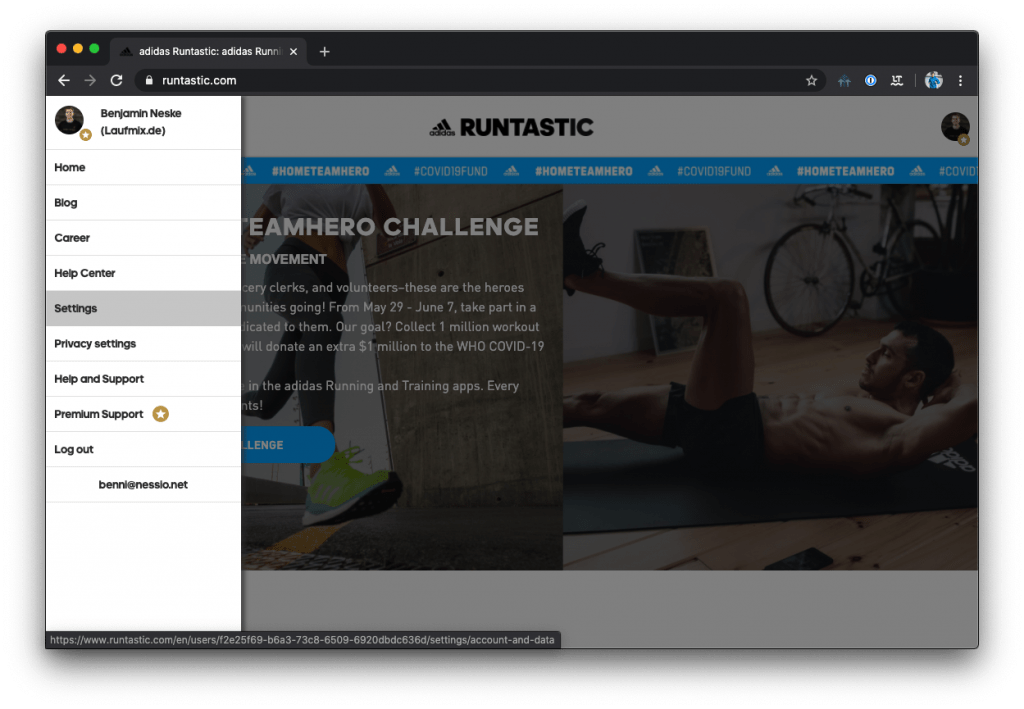
- Auf der Settings Seite muss über den Export Button die Erstellung der Account Daten beantragt werden. Die Bereitstellung des Exports kann einige Tage in Anspruch nehmen.
- Sobald der Export bereitsteht, wirst du per Mail benachrichtigt und die Adidas Runtastic Daten können heruntergeladen werden.
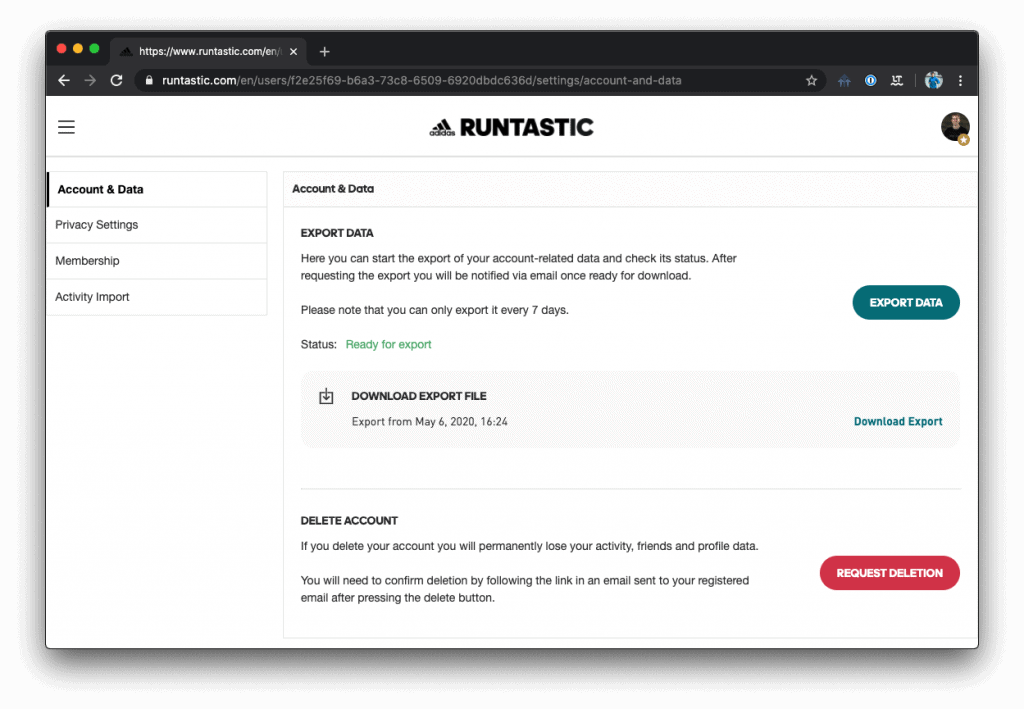
- In deinem Download Ordner befindet sich nun eine Datei, die in etwa export-20200506-000.zip heißt. Für das Entpacken dieser Datei wird ein spezielles UnZIP Programm benötigt. Dieses kannst du im Internet kostenlos downloaden.
- Nachdem die Datei entpackt ist, kannst du jetzt alle deine Adidas Runtastic Daten einsehen.
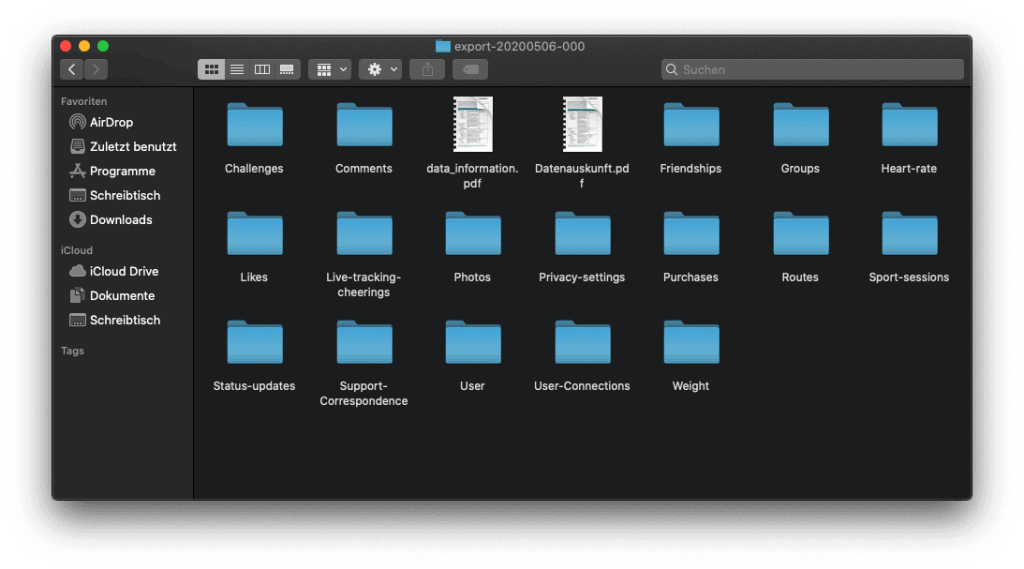
- Nun gehe in den Ordner export-20200506-000 > Sport-sessions > GPS-data.
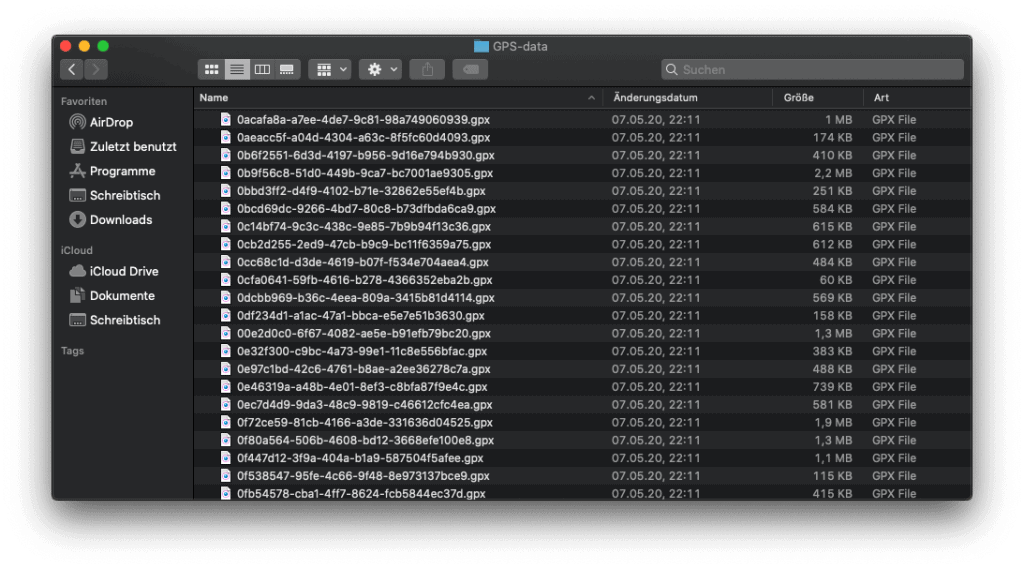
- In diesem Ordner findest du alle deine Aktivitäten als GPX-Datei. Dieser Dateietyp wird benötigt, um diese z.B. in ein anderes Portal zu importieren.
Ich hoffe, dass mein Tipp euch weiterhelfen konnte. Falls ihr noch Fragen oder Anmerkungen habt, nutzt gerne die Kommentarfunktion.


You can use following online service: https://runtastic-convert.azurewebsites.net/ I just built for this purpose.. It can convert the Runtastic JSON export into TCX format which is better than GPX as it supports both GPS and heart rate data. GPX supports only position of GPS. Beside this it is an online service which is easier for users to be used than local tool…
Thanks for sharing your tool 🙂